Počítač můžete nakonfigurovat tak, aby se v určitý čas „probudil“. V závislosti na nastavení dokáže budit majitele jako budík nebo se jednoduše připravit do práce, zatímco vy pijete ranní kávu. Naši odborníci vám poradí, jak tuto funkci implementovat do systému Windows 10.
Systémová aplikace
Funkce budíku se provádí pomocí stejnojmenné aplikace, která je součástí distribuční sady. V seznamu programů v nabídce „Start“ je označen šipkou.
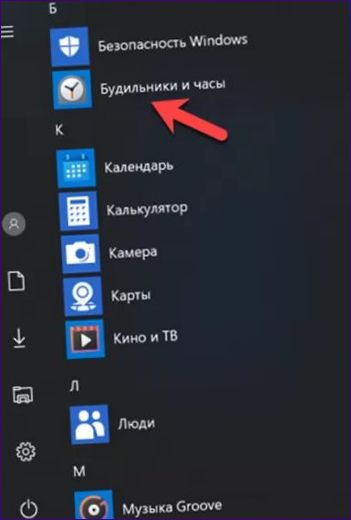
V horní části okna, které se otevře, se zobrazí upozornění „1“. Budík nastavený v aplikaci se spustí pouze v případě, že počítač není v úsporném režimu spánku nebo hibernace. Na panelu nástrojů v dolní části okna se ve výchozím nastavení zobrazují pouze ikony akcí. Kliknutím na ikonu trojtečky otevřete jejich štítky. Kliknutím na oblast „Přidat“ nastavíte nový budík.

Nastavte čas výběrem hodin a minut v nabídce zobrazené jako „1“. Zadáním názvu zvolíme frekvenci opakování. Klikněte na odkaz označený dvojtečkou a otevřete nabídku se dny v týdnu. Další možností je výběr vyzváněcího tónu. Lze použít pouze předem nahrané zvuky ze seznamu zobrazeného pod číslem „3“. Poslední odkaz otevře rozevírací seznam, kde uživatel nastaví čas, po který se má alarm spustit. Po zadání všech požadovaných parametrů klikněte na ikonu diskety.
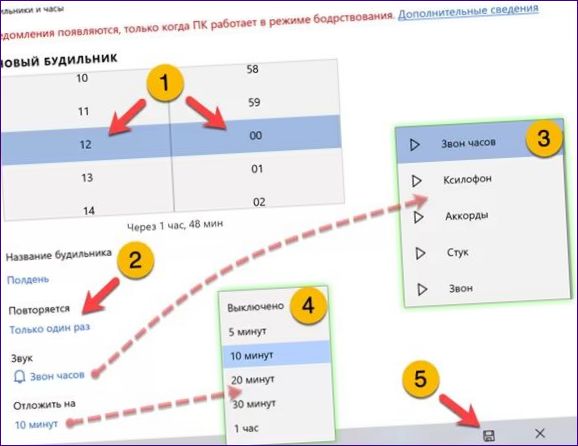
Spínač označený jedničkou je určen k aktivaci budíku. Výchozí nastavení pro nově vytvořený je okamžitě v poloze „Zapnuto“. Chcete-li vstoupit do režimu úprav, klikněte na ikonu na panelu nástrojů označenou dvojitou ikonou.
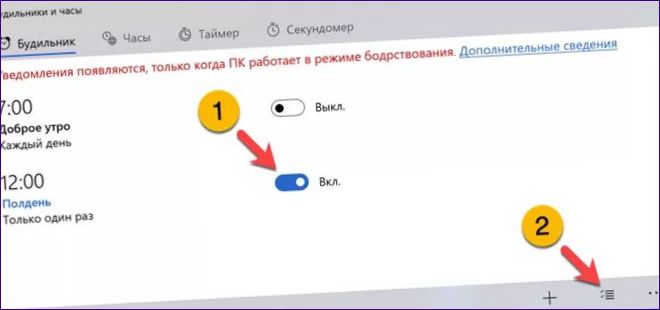
Přepínače aktivit v tomto stavu jsou ztlumené a vedle každé položky se zobrazí zaškrtávací políčko. Označte nepotřebné položky a kliknutím na ikonu koše je odstraňte.
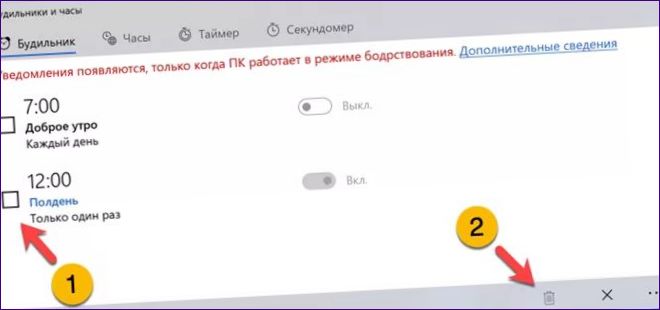
Po zazvonění budíku se v systémové liště zobrazí okno uvedené na následujícím obrázku. Hlasitost není nastavitelná a závisí na celkové úrovni hlasitosti systému.

Možnosti úspory energie
Chcete-li mít jistotu, že se alarm spustí, zkontrolujte nastavení napájení. Dialogové okno „Spustit“ otevřete stisknutím kombinace kláves Win+R. Do textového pole zadejte „powercfg“.cpl“. Stisknutím tlačítka „OK“ spustíte applet z Klasického ovládacího panelu.
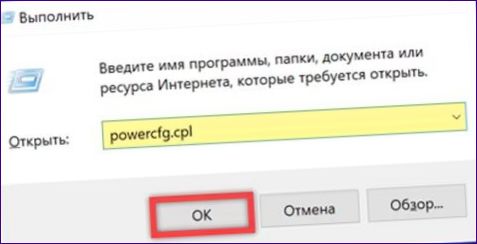
Vyberte odkaz zvýrazněný zeleně v postranní nabídce.
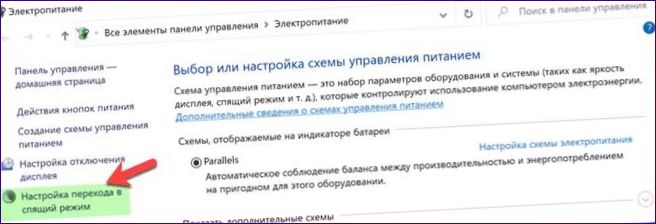
Zabraňte přechodu počítače do režimu spánku pomocí rozevíracího seznamu označeného „1“. Uložte změny a zavřete ovládací panel.
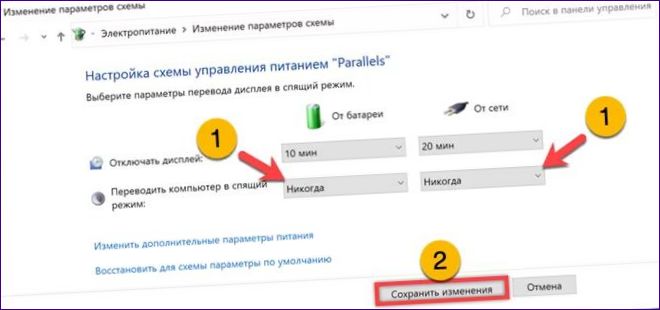
Plánovač úloh
Otevřete dialogové okno „Spustit“ a zadejte „taskschd“.msc“. Stisknutím klávesy enter na klávesnici počítače nebo tlačítka OK spustíte plánovač systémových úloh.
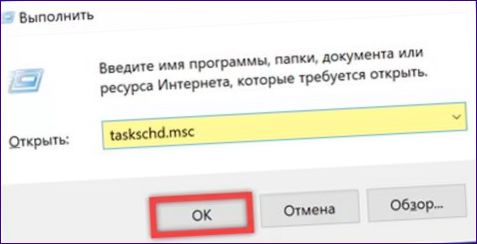
Zkontrolujte adresář „Library“ v levé části okna konzoly MMC, které se otevře. Vpravo klikněte na oblast označenou ikonou dvojčete a spusťte Průvodce jednoduchým úkolem.
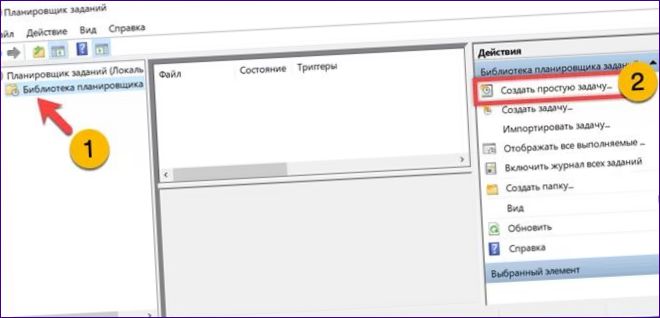
Do pole označeného jedničkou zadejte název nové úlohy a klikněte na tlačítko „Další“.
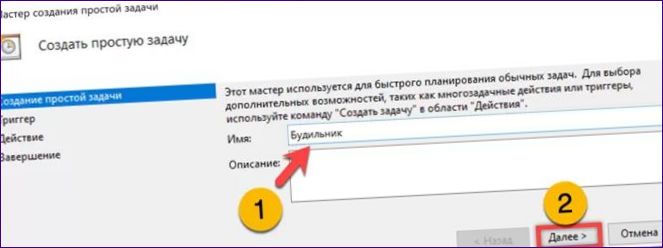
Výchozí nastavení je denní. Výběrem jedné ze čtyř horních položek seznamu nastavíte požadovanou periodicitu.
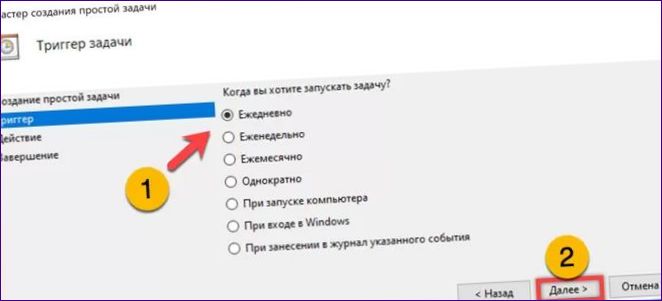
Nastavte datum a čas první aktivity pomocí vyznačených oblastí. Zadejte dobu opakování, pokud není alarm vyžadován každý den.
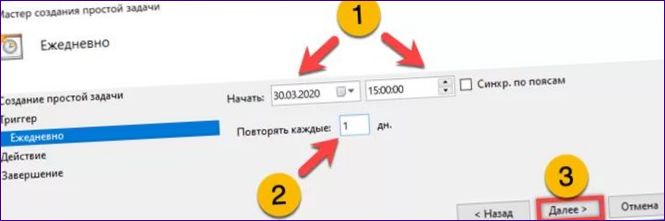
V dalším kroku nic neměňte. Rádiové tlačítko by mělo zůstat v poloze znázorněné šipkou na obrázku.
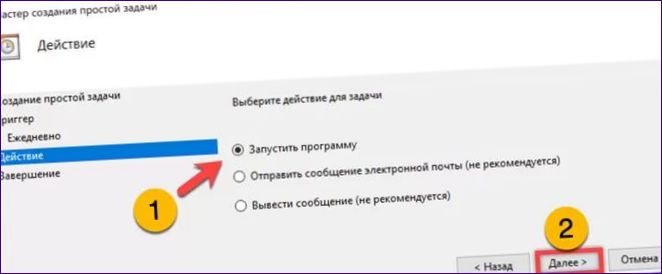
Pomocí označeného tlačítka vyhledejte spustitelný soubor programu. Naši odborníci v příkladu použili přehrávač AIMP. V Průzkumníku zkopírujte cestu ke skladbě, kterou chcete nastavit jako melodii budíku. Vložte jej do určeného pole „Argumenty“. Kliknutím na tlačítko „Next“ přejdete k poslednímu kroku.
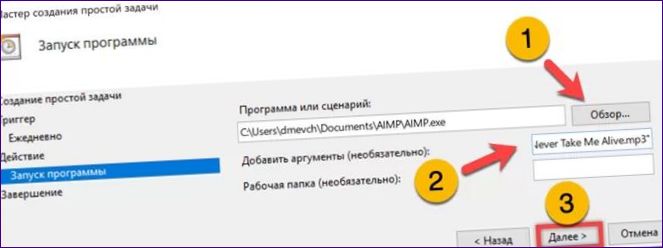
Zaškrtněte políčko v oblasti označené šipkou a upravte nastavení napájení. Průvodce ukončete kliknutím na tlačítko „Finish“.
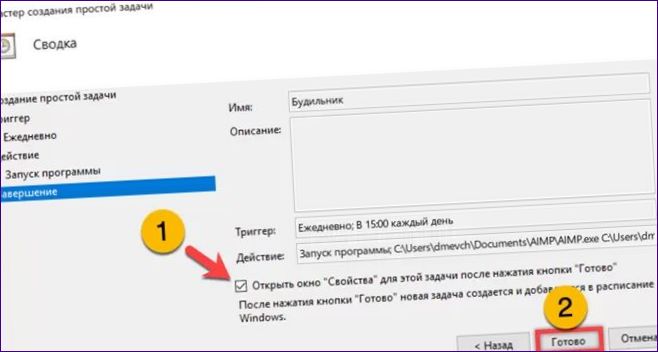
V otevřeném dialogovém okně vlastností přepněte na kartu označenou jedním z těchto symbolů. V rámečku zvýrazněném značkou zaškrtněte políčka vedle možností, které jsou pro daný úkol relevantní. Změny zaznamenáte stisknutím tlačítka „OK“.
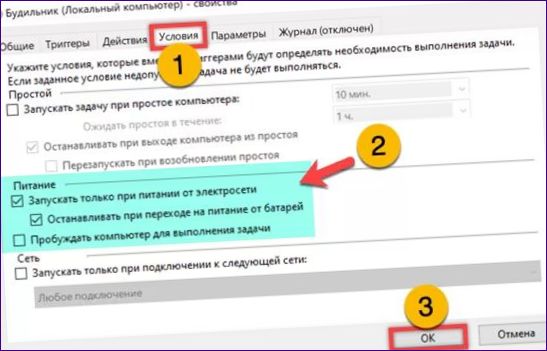
Závěrem
Naši odborníci vám ukázali, jak nastavit budík ve Windows 10 pomocí nástrojů, které jsou v systému k dispozici a které má k dispozici každý uživatel. Pokud potřebujete více než standardní funkce operačního systému, obraťte se na obchod Microsoft Store.
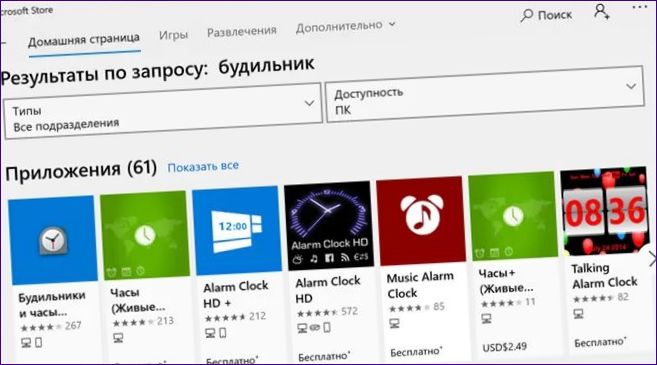
Pod položkou „Budík“ najdete desítky aplikací, z nichž většina je zdarma.

Jak mohu nastavit budík v počítači se systémem Windows 10?
Jak nastavím budík v počítači se systémem Windows 10? Potřebuji, aby mi počítač každé ráno vstal sám a probudil mě z mého spánku. Můžete mi prosím popsat postup k nastavení budíku v počítači se systémem Windows 10? Děkuji!